DNAMAN的使用方法.docx
《DNAMAN的使用方法.docx》由会员分享,可在线阅读,更多相关《DNAMAN的使用方法.docx(16页珍藏版)》请在冰豆网上搜索。
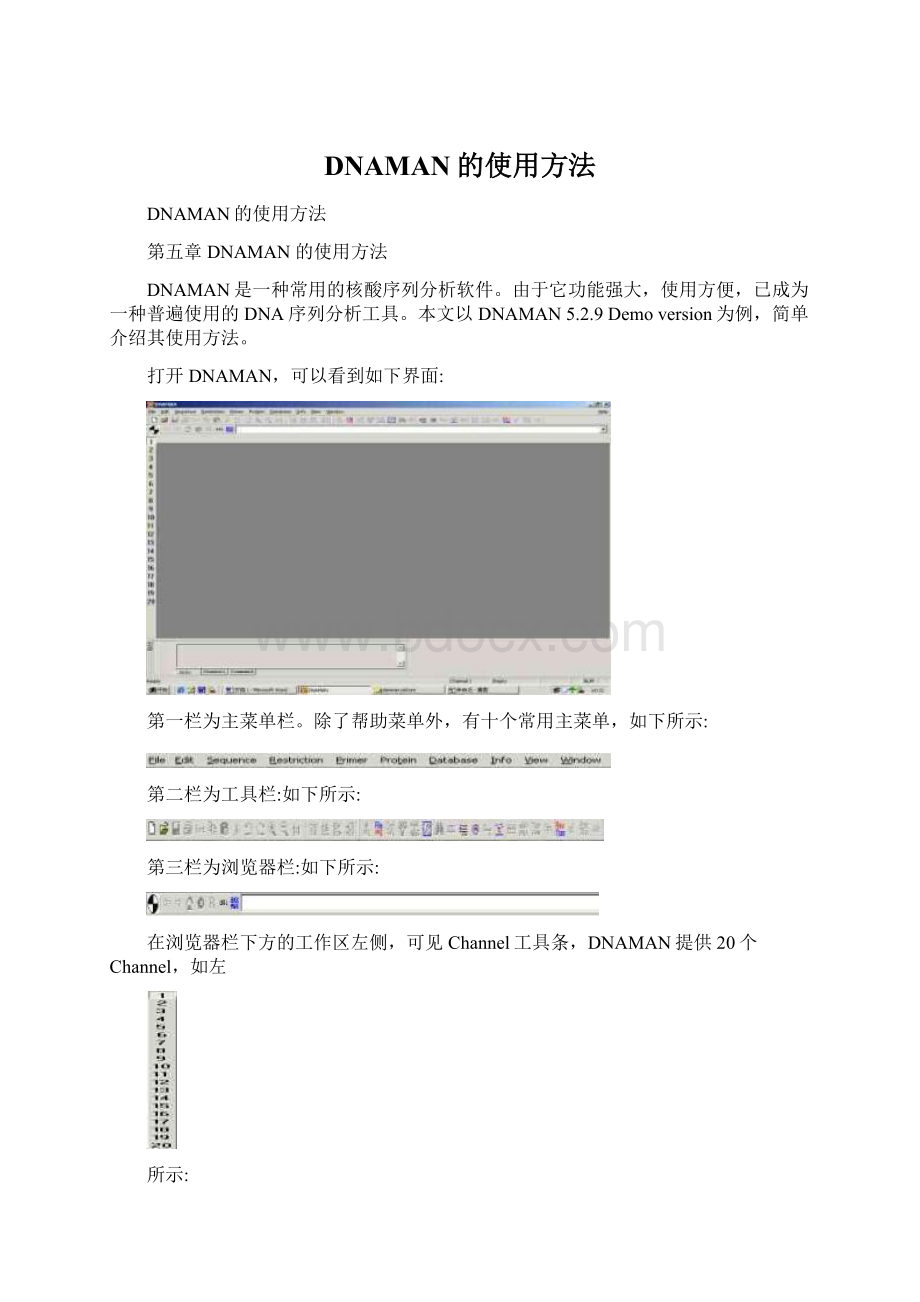
DNAMAN的使用方法
DNAMAN的使用方法
第五章DNAMAN的使用方法
DNAMAN是一种常用的核酸序列分析软件。
由于它功能强大,使用方便,已成为一种普遍使用的DNA序列分析工具。
本文以DNAMAN5.2.9Demoversion为例,简单介绍其使用方法。
打开DNAMAN,可以看到如下界面:
第一栏为主菜单栏。
除了帮助菜单外,有十个常用主菜单,如下所示:
第二栏为工具栏:
如下所示:
第三栏为浏览器栏:
如下所示:
在浏览器栏下方的工作区左侧,可见Channel工具条,DNAMAN提供20个Channel,如左
所示:
点击Channel工具条上相应的数字,即可击活相应的Channel。
每个Channel可以装入
一个序列。
将要分析的序列(DNA序列或氨基酸序列)放入Channel中可以节约存取
序列时间,加快分析速度。
此版本DNAMAN提供自动载入功能,用户只需激活某个
Channel,然后打开一个序列文件,则打开的序列自动载入被激活的
Channel中。
本文以具体使用DNAMAN的过程为例来说明如何使用DNAMAN分析序列。
1(将待分析序列装入Channel
(,)通过File|Open命令打开待分析序列文件,则打开的序列自动装入默认Channel。
(初始为channel1)可以通过激活不同的channel(例如:
channel5)来改变序列默认装入的Channel。
(,)通过Sequence|LoadSequence菜单的子菜单打开文件或将选定的部分序列装入Channel。
如果只想分析序列的一部分,或者给待分析的序列添加批注,点击激活该序列所在的Channel,通过Sequence|CurrentSequence|AnalysisDefination命令打开一个对话框,如下所示:
对话框选项说明如下:
Name序列名称
CircularDNA环形DNA
Startpos待分析序列起点
Endpos待分析序列终点
根据需要,可以设定上述选项的内容,如果要分析整个序列,可以点击按钮,如果当前序列不是DNA,则可点击按钮,如果要添加或修改批注,可以使用
(添加),(移除),和(清除全部)三个按钮进行操作。
如果要检查序列的正确性,可以点击按钮,则弹出如下对话框:
设定阅读速度后,点击按钮,软件将按顺序语音读出序列,方便检查。
2(以不同形式显示序列
通过Sequence|DisplaySequence命令打开对话框,如下图所示:
根据不同的需要,可以选择显示不同的序列转换形式。
对话框选项说明如下:
Sequence&Composition显示序列和成分
ReverseComplementSequence显示待分析序列的反向互补序列ReverseSequence显示待分析序列的反向序列ComplementSequence显示待分析序列的互补序列DoubleStrandedSequence显示待分析序列的双链序列RNASequence显示待分析序列的对应RNA序列Annotations批注
Include显示内容中包含批注Lowercase显示内容中包含批注(小写字母形式)Only显示内容中仅包含批注Exclude显示内容中不包含批注
3(DNA序列的限制性酶切位点分析
将待分析的序列装入Channel,点击要分析的Channel,然后通过Restriction|Analysis命令打开对话框,如下所示:
参数说明如下:
Results分析结果显示
其中包括:
Showsummary(显示概要)Showsitesonsequence(在结果中显示酶切位点)Drawrestrictionmap(显示限制性酶切图)Drawrestrictionpattern(显示限制性酶切模式图)Ignoreenzymeswithmorethan(忽略切点多于设定的切点个数的酶)
Ignoreenzymeswithlessthan(忽略切点少于设定的切点个数的酶)
TargetDNA(目标DNA特性)
circular(环型DNA),dam/dcmmethylation(dam/dcm甲基化)
allDNAinSequenceChannel(选择此项,在SequenceChannel中的所有序列将被分析,
如果选择了Drawrestrictionpattern,那么当所有的channel中共有两条DNA时,则只
能选择两个酶分析,如果共有三个以上DNA时,则只能用一个酶分析。
选择所需的项目,然后按提示操作点击按扭,出现下列酶选择对话框:
参数说明如下:
Enzyme
代表(enzymedatafile),点击旁边的下拉按钮,出现两个默认选项,restrict.enz和dnamane.enz,如果添加过自制的酶列表,则附加显示自制酶列表文件名。
其中restrict.enz数据文件包含180种限制酶,dnamane.enz数据文件包含2524种限制酶。
选择其中一个数据文件,相应的酶在左边的显示框中列出(按酶名称字母表顺序),鼠标双击酶名称,则对应的酶被选中,在右边空白框中列出。
要创建酶切列表,可以从左边酶列表中双击鼠标选择多种酶(例如puc18multiplecloningsites),然后点击按钮出现下列对话框:
输入要保存酶列表的文件名,点击按钮即可保存。
自制酶列表可以方便分析一
段序列是否含有特定的酶切位点群。
Cutter酶切识别序列长度
End酶切产生的末端类型其中包括,Blunt(平头末端),5’Overhang(5’突出粘性末端),3’Overhang(3’突出粘性末端)
系统根据cutter和end的设定情况,在左边酶列表中显示符合全部设定条件的酶。
最后,点击按钮执行操作。
4(DNA序列比对分析(DotMatrixComparision)
要比较两个序列,可以使用DNAMAN提供的序列比对工具DotMatrixComparision(点矩阵比较)通过Sequense|Dotmatrixcomparision命令打开比对界面,如下图:
点击对比界面左上角的按钮,出现下列对话框:
参数说明如下:
Sequencetype序列类型
Sequence1参加比对的第一序列选择框,框内选项说明如下:
如果要比对的序列在Channel中,点击下拉箭头,选择相应的Channel,则被选中的Channel中的序列作为参加比对的第一序列;也可以从文件夹中选择参加比对的序列,在File选择框上点击即可。
通过Length选择参加比对的序列片段。
Sequence2参加比对的第二序列选择框;选项说明同上
ShowSequence选择此项,当同源性大于设定值时,将显示同源性;(此功能未见)Annotations是否显示批注
Comparision比对参数,其中Window代表Windowsize(单位比对长度),Mismatch代表Mismatchsize(单位比对长度中许可的错配值),如果在单位比对长度中,错配值小于Mismatch中设定的值,则划出一个点。
注意,Mismatch值必须小于Windowsize值的1/2。
如果两个序列相同的区域较长,在结果中,则可显示为一条线。
要快速比对,需将Mismatch值设为0。
Bothstran代表Bothstrand(双链比对)选择此项,是指用Sequence2中的序列的正链和负链分别和Sequence1比较。
Sequence2正链与Sequence1比较结果用黑色点表示,Sequence2负链比对结果用红色点表示。
Plotbox点阵图表显示参数,可以分别对Position(坐标起点),Width(宽度值)Height(高度值)Framesize(边框线粗度值)Dotsize(点粗度值)Gridline(网格线)这些参数进行设定。
设定好所有参数后,点击按钮执行操作。
结果如下:
如果想对局部区域仔细观察,可以脱动鼠标左键,框住结果图中某一部分,松开鼠标即可看到局部放大的图像。
双击鼠标可恢复原来结果。
5(序列同源性分析
(1)两序列同源性分析
通过Sequence|TwoSequenceAlignment命令打开对话框,如下所示:
参数说明如下:
BestalignmentofdsDNA当参与比对序列是DNA时,可以根据需要选中此项,则软件将用第一个序列同第二个序列的正负链分别进行比较,以得分较高的那条链作为比对的结果。
Alignmentmethod比对方法,有四种方法可以选择,当选择Quick比对方法时,有两个参数可以设置,K-tuple值和Gap(Gappenalty)值。
增加K-tuple值会降低比对灵敏度,但会稍微加快比对速度。
对于DNA序列,K-tuple值可选范围1—7,默认值是4;对于蛋白质序列,K-tuple值可选范围1—3,默认值为2。
当选择Smith&Waterman(Dynamicalignment)比对方法时,有两个参数Gapopen(Gapopenpenalty缺口罚分)和Gap(gapextensionpenalty缺口延伸罚分)可以设定
(2)多序列同源性分析
通过打开Sequence|MultipleSequenceAlignment命令打开对话框,如下所示:
参数说明如下:
File从文件中选择参加比对的序列
Folder从文件夹中选择参加比对的序列
Channel从channel中选择参加比对的序列
Dbase从数据库中选择参加比对的序列
Remove清除选择的序列(鼠标点击左边显示框中的序列名选择)Clear清除全部序列
点击按钮,出现方法选择对话框:
选择其中一种方法,点击按钮,出现下列对话框:
如果在前一对话框选择的是Fastalignment,则在此对话框中选择Quickalignment,否则选择Dynamicalignment即可。
其它参数不必改变,点击对话框中间的使其它参数取原始默认值。
点击按钮,出现下列对话框:
点击对话框中间的,然后点击执行操作。
结果如下所示:
点击左上角按钮,可以从弹出的对话框中选择不同的结果显示特性选项。
点击
按钮下的按钮,出现下列选择项:
可以通过这些选项,绘制同源关系图(例如Tree|homologytree命令)。
显示蛋白质二级结构(ProteinSecondaryStructure命令),绘制限制性酶切图(RestrictionAnalysis命令)等。
同源关系图举例如下:
(Tree|HomologyTree命令)
6.PCR引物设计
首先,将目标DNA片段装入Channel,并激活Channel。
点击主菜单栏中的Primer主菜单,出现下拉菜单,如下所示:
点击DesignPCRPrimersforDNA命令,出现下列对话框:
参数说明如下:
Primerlocationsontarget引物定位
其中包括下列选项:
Productsize(扩增目的片段大小)
Senseprimer(正向引物选择区)
Antisenseprimer(反向引物选择区)
Primer引物特性包括Length(引物长度),Tm值,GC含量等参数;
Rejectprimer引物过滤(将符合引物过滤条件的引物过滤掉)
包括下列选项:
3’dimer(可形成3’端自我互补的碱基数)
Hairpinstem(可形成发卡颈环结构的碱基数)PolyN(多聚碱基)
3’Uique(3’端严格配对碱基数)
Primer-Primer(含义未知)
Allmatches(引物互补配对百分数)
Consentrations浓度设定
Productforhybridyzat(ion)PCR产物用于SouthernBlot探针杂交点击按钮,出现下列对话框:
.选择需要的选项,点击按钮,出现:
点击按钮,完成操作。
7(画质粒模式图
我们常常要用到各种质粒图,无论是制作幻灯片,还是发表文章,常常需要质粒图。
DNAMAN提供强大的绘质粒图功能,能满足我们的需要。
通过Restriction|Drawmap命令打开质粒绘图界面:
将鼠标移动到圆圈上,等鼠标变形成“I”时,单击鼠标左键,出现如下菜单:
菜单说明如下:
Position当前位置
AddSite添加酶切位点
AddElement添加要素
AddText添加文字
InsertFragment插入片断
CopyFragment复制片断
CutFragment剪切片断
RemoveFragment清除片断
FrameThickness边框线粗细调节点击AddSite选项,出现如下对话框:
参数说明如下:
Name要添加的酶切位点的名称(例如HindIII)
Position位置(以碱基数表示)
点击AddElement选项,出现如下对话框:
参数说明如下:
Type要素类型(共有三种类型,鼠标点击即可切换)(c)olor/Pattern填充色(共有16种颜色供选择)
Name要素名称
Start/End/Size要素起点/终点/粗细度
点击AddText选项,出现如下对话框:
输入要添加的文字,点击Font按钮设置字体和格式,选择Horizontal(水平显示)或Vertical(垂直显示),点击按钮即可。
其它参数说明从略。
在绘图界面空白处,双击鼠标,出现:
通过此对话框,你可以完成各种添加项目的操作,也可以修改已添加的项目。
注意:
你可以通过鼠标双击质粒图上的项目来修改已添加的任何项目,可以通过鼠标移动任何项目。
你可以通过帮助文件获取更多信息。
示例: